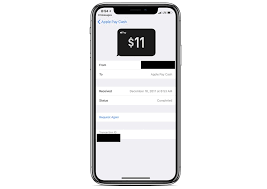
Apple을 사용하면 Apple Cash 잔액에서 즉시 또는 영업일 기준 1~3일 이내에 즉시 송금할 수 있습니다. 이 방법을 사용하여 카드가 자격이 있는 한 직불 카드로 금액을 이체하거나 은행에 직접 이체할 수 있습니다. 아래에서 iPhone 또는 iPad에서 이 모든 작업을 수행하는 방법을 보여줍니다.
Apple Pay Cash를 직불 카드 또는 은행 계좌로 이체하는 방법
이것을 참고하세요…
- Apple에서는 Instant Transfer를 사용하여 Apple Cash 잔액에서 지원되는 Visa 직불 카드로 돈을 이체할 수 있습니다. 또한 돈을 은행으로 이체하는 옵션도 있습니다.
- 이 즉각적인 Apple Pay 송금을 사용하려면 iPhone이 12.2 이상에서 실행되고 있어야 합니다. 또한 직불 카드로 돈을 이체할 때 카드가 지원되는지 확인하십시오.
- 현재 한 번에 최대 $10,000까지 송금할 수 있습니다. 그리고 20,000일 이내에 Apple Pay Cash에서 은행 계좌로 최대 $XNUMX까지만 이동할 수 있습니다.
- 미국에 있는 은행 계좌로 돈을 이체할 수 있습니다.
- 영업일 기준 1~3일 거래를 하는 경우 적합한 미국 은행 계좌를 추가했는지 확인하세요.
- 계좌 번호와 라우팅 번호가 올바른지 확인하십시오. 수표에서 이 정보를 찾을 수 있습니다.
- 또한 즉시 이체를 할 때 청구서 수신 주소가 선택한 직불 카드와 일치하는지 확인하십시오.
- $1는 귀하의 계정으로 이체할 수 있는 최소 금액입니다. 최대 금액은 거래당 $10,000입니다.
- 악센트 부호를 사용하지 않고 이름을 올바르게 입력했는지 확인하세요.
- Apple Pay를 사용하여 돈을 보내고 받으려면 18세 이상이어야 하며 미국 거주자여야 합니다. 이 규칙은 Apple Cash 카드 수령에도 적용됩니다. Green Dot Bank, 회원 FDIC는 이러한 서비스를 제공합니다.
- 거래 금액에서 1% 수수료(최소 $0.25, 최대 $10)가 공제됩니다.
- Apple은 Apple Cash에서 은행 계좌로 돈을 이체하는 데 수수료를 부과하지 않습니다.
즉시 이체를 사용하여 적격한 Visa 직불 카드로 Apple Pay 현금 이체
Apple Pay 즉시 이체는 약 30분이 소요되며 iPhone과 iPad 모두에서 가능합니다. 다음은 Apple Pay에서 직불 카드 또는 은행으로 현금을 이체하는 방법입니다.
1 단계 : 열기 월렛 앱 당신의 아이폰에. 선택 애플캐쉬카드 그리고 추가 버튼. (iPad 사용자는 설정 앱 선택하고 지갑 및 Apple Pay. 그 후, 선택 애플캐쉬카드)
2 단계 : 이제 카드 정보 페이지에서 "은행으로 이체. "
3 단계 : 다음으로 이체하려는 금액을 입력하고 다음을 누르십시오.
4 단계 : 채널 이전 즉시 송금. Visa 또는 직불 카드를 추가하지 않은 경우 카드 추가 그런 다음 화면의 안내에 따라 카드를 추가합니다.
5 단계 : 해당 탭을 누릅니다. 앞으로 화살표(>) 그런 다음 Visa 직불카드를 선택하세요. 돈을 이체하고 싶다.
6 단계 : 다음으로 직불 카드에 대한 청구 정보를 선택합니다.
영업일 기준 1~3일 내에 Apple Cash를 은행 계좌로 이체
1 단계 : iPhone에서 월렛 앱 > 애플캐쉬카드 > 추가 버튼 더 보기(iPad 사용자는 설정 앱 > 지갑 및 Apple Pay > 애플캐쉬카드)
2 단계 : 채널 이전 은행으로 이체 옵션을 선택한 다음 금액을 입력하고 다음 보기
3 단계 : 왼쪽 메뉴에서 1-3 영업일.
4 단계 : 다음으로 Face ID, Touch ID 또는 암호로 송금을 확인해야 합니다.
Apple Pay에서 은행 계좌 정보를 업데이트하는 방법
1 단계 : 열기 월렛 앱 iOS 기기에서 > 애플캐쉬카드 > 추가 버튼. (iPad 사용자는 설정 앱 > 지갑 및 Apple Pay > 애플캐쉬카드)
2 단계 : 채널 이전 은행 계좌 그런 다음 원하는 은행 계좌를 선택하여 정보를 편집하십시오.
3 단계 : "를 누릅니다다음 것” 옵션을 라우팅 번호 또는 계좌 번호로 지정합니다. 필요한 사항을 변경하고 숫자를 확인한 후 다음을 누릅니다.
은행 정보 삭제
Apple Pay에서 은행 정보를 삭제하려면 은행 계좌 정보 삭제 그리고 다시 조치를 확인합니다. 삭제 후 평소처럼 은행 정보를 다시 추가할 수 있습니다.
참고 : 하나의 기기에서 정보를 업데이트하면 동일한 Apple ID로 연결된 모든 기기와 자동으로 동기화됩니다.





댓글을 남겨주세요.